Configuración de visibilidad del service desk
Mantener tu service desk colaborativo y seguro es clave para operar con eficiencia en el soporte. Con InvGate Service Management puedes configurar reglas de visibilidad, asignar observadores y definir permisos basados en roles para que las personas correctas tengan acceso a la información que necesitan. Estas configuraciones ayudan a tu equipo a mantenerse informado y trabajar en conjunto mientras proteges los datos sensibles.
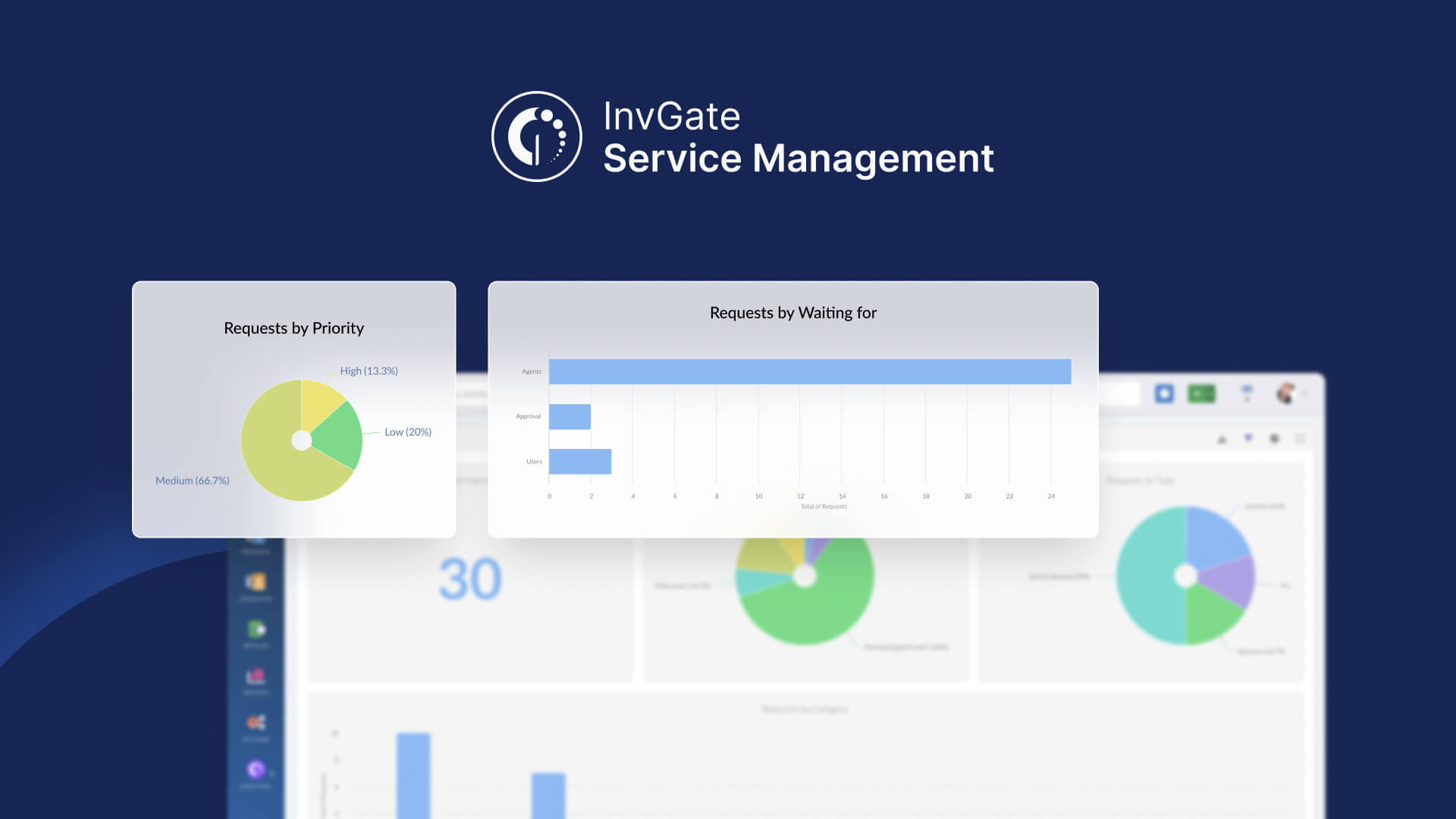
#1. Aplica permisos basados en roles
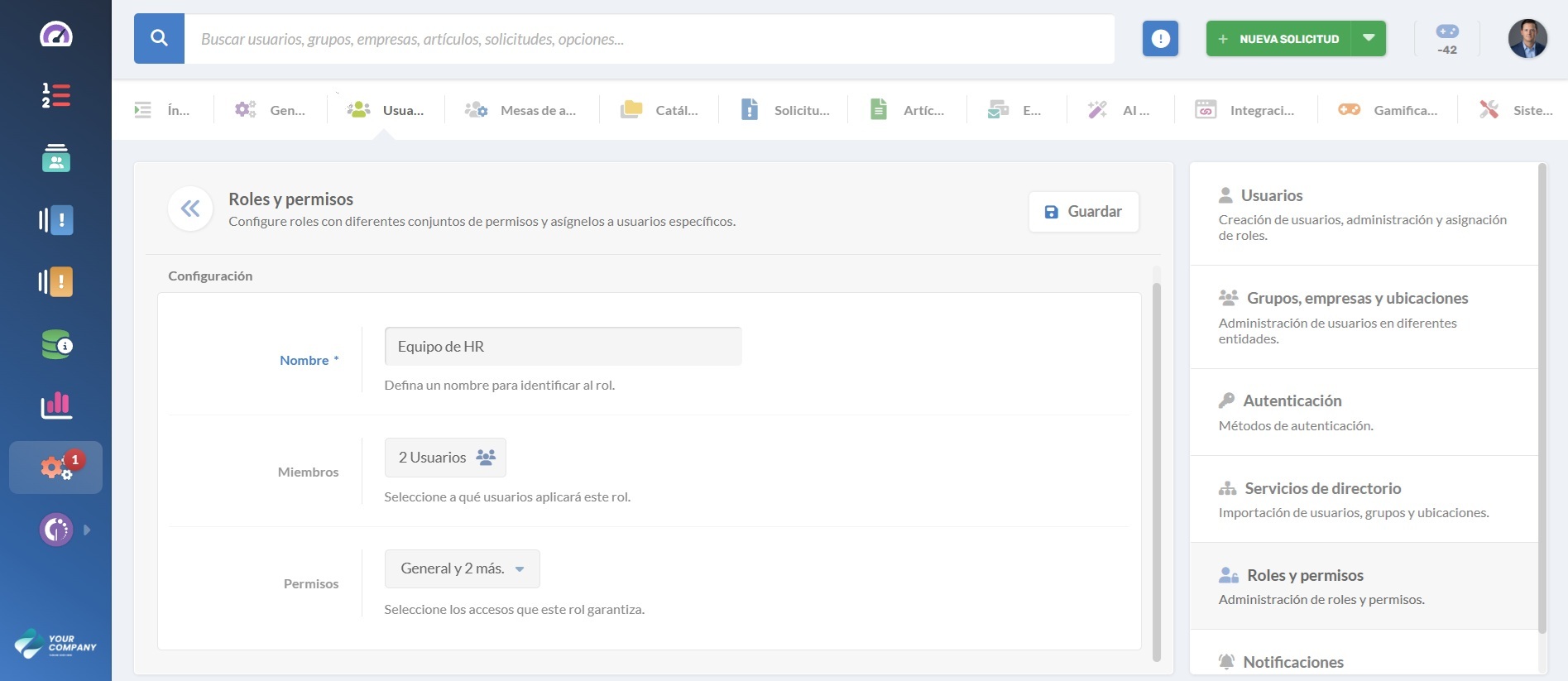
Antes de comenzar con la configuración, conviene entender cómo funcionan los tipos de usuario y los roles en el sistema. Ambos determinan qué puede ver y hacer cada persona dentro de la plataforma.
- Tipos de usuario: definen si alguien es un agente (trabaja en solicitudes) o un usuario final (envía y da seguimiento a sus propias solicitudes; no requiere licencia).
- Roles: definen los permisos dentro de cada tipo de usuario. Los roles predefinidos incluyen Administrador (acceso total), Agente estándar (acceso restringido) y Manager (acceso a su help desk y a reportes). También puedes crear roles personalizados para un control más detallado.
Los permisos controlan quién puede ver y actuar sobre tickets, colas y configuraciones. Definirlos por rol crea consistencia en toda tu organización.Cómo configurarlo:
- Ve a Configuración > Usuarios > Roles y permisos.
- Crea o edita un rol (Administrador, Agente estándar o un rol personalizado).
- Define permisos para acciones como aprobaciones, edición de SLAs, etc.
- En “Miembros”, agrega los usuarios correspondientes al rol.
#2. Estructura tus mesas de ayuda
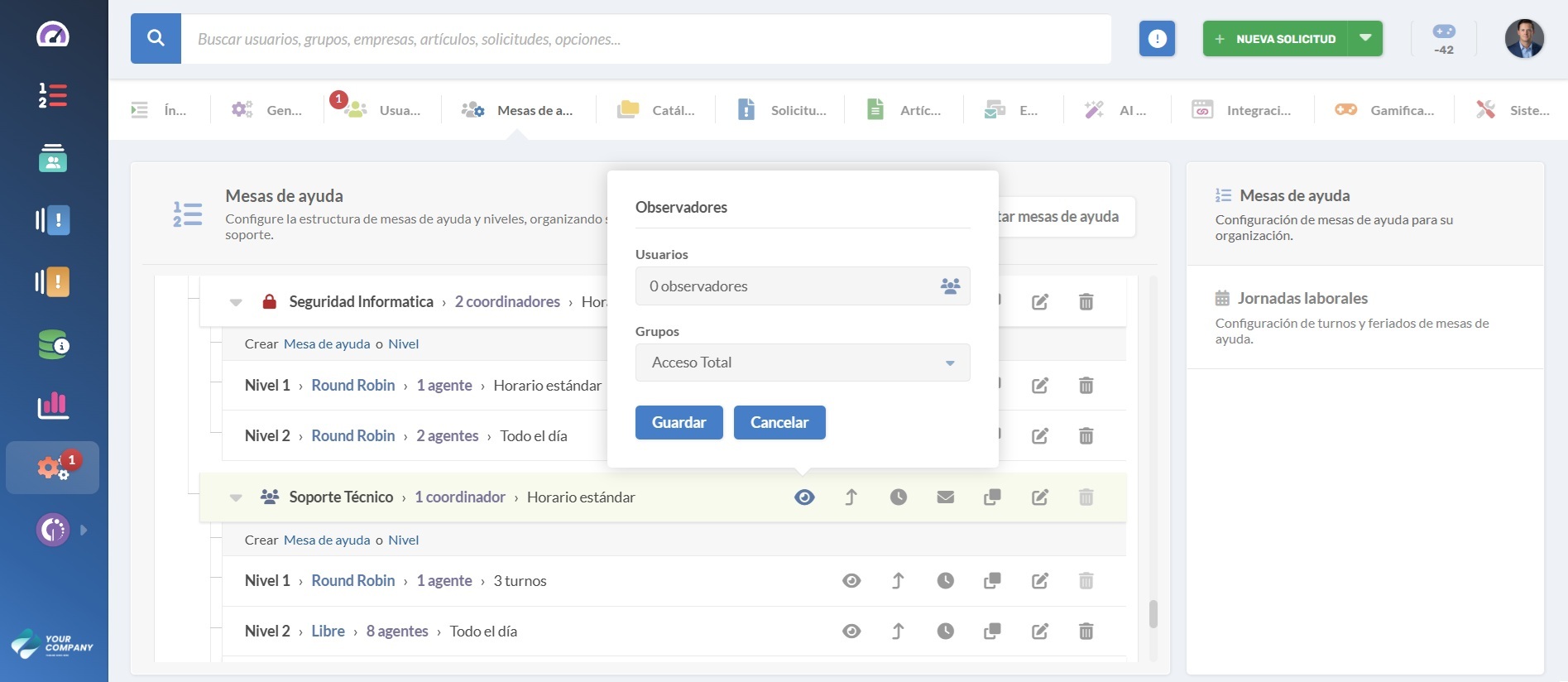
Una vez definidos los roles, el siguiente paso es crear help desks y decidir cómo interactuarán las personas dentro de ellos. En InvGate Service Management, las mesas de ayuda son la unidad principal de trabajo, agrupando agentes, managers y solicitudes de una función o departamento específico.
Lo que incluye la configuración de un help desk:
- Desks, sub-desks y niveles: por ejemplo, un help desk de IT con sub-desks de Hardware, Software y Seguridad.
- Asignación de usuarios: una persona puede pertenecer a varios desks o niveles, pero siempre será su rol el que determine qué puede hacer.
Cómo configurarlo:
- Ve a Configuración > Mesas de ayuda.
- Crea una nueva mesa de ayuda (y subdesks si es necesario).
- Agrega al menos un Coordinador: asignado a desks o sub-desks. Los coordinadores supervisan el desempeño, asignan trabajo y gestionan solicitudes sin importar qué agente las esté atendiendo.
- Agrega al menos un Agente por nivel: los agentes están asignados a niveles y son responsables de resolver solicitudes.
- Agrega Observadores (opcional): una vez creadas las mesas de ayuda y niveles, haz clic en el ícono del ojo para asignarlos. Los observadores pueden ver solicitudes en esas áreas, pero no tienen los privilegios de coordinadores o agentes.
#3. Configura la visibilidad restringida
Las configuraciones de visibilidad restringida te permiten controlar exactamente qué agentes o managers pueden acceder al contenido de un ticket. Estas opciones protegen la información sensible y al mismo tiempo permiten la colaboración necesaria.
1. Modo restrictivo
Se trata de una configuración a nivel de sistema ubicada en Configuración > Solicitudes > General > Permisos. Activa el Modo Restrictivo y guarda los cambios.
En el mismo menú encontrarás otros toggles importantes para configurar permisos globales, como:
- Solo los participantes de una solicitud (agentes asignados, colaboradores, observadores) pueden ver el ticket completo.
- Los observadores de grupos relacionados (mesas de ayuda, niveles, compañías o ubicaciones) pueden ver el listado de tickets y acceder a ellos.
- Todos los demás usuarios no verán la solicitud en listados ni en búsquedas.
En el mismo menú encontrarás otros toggles importantes para configurar permisos globales, como:
- Colaboración de usuarios finales: permite a los usuarios finales comentar en solicitudes a las que tienen acceso, incluso si no las crearon.
- Usuarios finales pueden agregar observadores y realizar menciones: habilita a los usuarios finales a agregar observadores y usar menciones en solicitudes.
- Visibilidad de comentarios internos: permite que agentes y managers vean comentarios internos en solicitudes.
- Ocultar acciones para agentes: elige qué acciones ocultar, cómo reasignar, escalar, fusionar, duplicar, rechazar, reabrir o cancelar.
2. Mesas de ayuda con acceso restringido
Se aplican a mesas de ayuda individuales, especialmente si manejan información sensible o confidencial. Cuando se habilitan:
- Solo los miembros de la mesa de ayuda y el cliente de la solicitud pueden ver los detalles completos del ticket.
- Los observadores pueden ver el ticket en los listados, pero no acceder al contenido (aparece un mensaje de “acceso restringido”).
- Los comentarios internos sólo son visibles para los miembros del help desk.
Cómo configurarlo:
- Ve a Configuración > Mesas de ayuda.
- Selecciona el ícono del lápiz para editar la mesa de ayuda que quieras restringir.
- Marca la casilla de Acceso Restringido y guarda los cambios.
#4. Observadores y colaboradores en tickets
Anteriormente, vimos cómo asignar observadores a la mesa de ayuda para monitorear todas las solicitudes dentro de ella o de sus sub-desks. El mismo concepto aplica a tickets individuales, lo que te da flexibilidad para dar visibilidad caso por caso.
Observadores: usuarios que pueden seguir el progreso de una solicitud específica, pero no hacer cambios (a menos que su rol ya les otorgue permisos).
Colaboradores: si un observador necesita participar, automáticamente se convierte en colaborador cuando agrega un comentario o resuelve una tarea. Los colaboradores pueden contribuir activamente a la solicitud, siempre respetando los permisos de rol definidos.
Cómo configurarlos:
- Inicia sesión como administrador y ve a Configuración > Solicitudes > General > Permisos.
- Habilita la opción Agregar observadores. Esto permite que agentes y usuarios finales agreguen observadores directamente a solicitudes.
Formas de agregar observadores:
- Manual: abre una solicitud y agrega al usuario en la sección de participantes.
- Automatización: configura reglas para añadir observadores de manera automática según condiciones.
- Mención: usa @menciones en los comentarios de solicitudes.
- Correo CC: cualquier persona copiada en un correo entrante se convierte en observador.
- Procesos: los aprobadores se agregan automáticamente cuando llega su etapa.
#5. Controla la visibilidad del catálogo de servicios con reglas
No todos los tipos de solicitudes en tu catálogo deberían ser visibles para todos. Algunas categorías son internas (como solicitudes de Recursos Humanos que solo su personal debe enviar), mientras que otras son muy técnicas (como configuraciones de servidores) que los usuarios finales no necesitan.
Las reglas de visibilidad te permiten definir qué ve cada usuario, manteniendo el catálogo seguro y relevante. Se usan condiciones como roles, grupos, compañías o ubicaciones para determinar qué partes del catálogo puede ver cada usuario. Cuando alguien abre el catálogo, solo aparecerán las categorías de solicitudes que coincidan con sus reglas.
Cómo configurarlas:
- Inicia sesión como administrador y ve a Configuración > Catálogo > Visibilidad.
- Haz clic en Agregar para crear una nueva regla.
- Configura la regla:
- Asigna un nombre.
- Selecciona roles, grupos, compañías o ubicaciones a las que aplica.
- Define si afecta a todo el catálogo o solo a categorías específicas.
- Ajusta prioridades visibles si es necesario. Ejemplo: no permitir que los usuarios finales marquen solicitudes como Críticas.
- Configura opciones extra como ocultar la fecha de ocurrencia o controlar cómo aparecen las ubicaciones.
- Guarda la regla.
Las reglas de visibilidad evitan confusión y sobrecarga en los usuarios finales, al mismo tiempo que restringen solicitudes sensibles o técnicas al público correcto. El resultado es un catálogo más claro, seguro y fácil de usar.
#6. Dashboards compartidos
Los dashboards te permiten crear gráficos para seguir el estado de las solicitudes según diferentes medidas y dimensiones. Managers y Administradores pueden compartir dashboards con otros usuarios. Cómo configurarlo:
- Ve a la pestaña Dashboards.
- Haz clic en el botón de menú con tres líneas horizontales para ver las tarjetas de todos tus dashboards.
- Haz clic en el ícono de compartir en el dashboard que quieras compartir.
- Selecciona a los usuarios a los que quieres dar acceso.
Los dashboards compartidos respetan siempre los permisos de visibilidad de cada usuario. Por ejemplo, un manager de IT puede ver todos los tickets del sistema, mientras que un jefe de área solo ve los de su equipo.
Para los usuarios finales, la visibilidad depende de los help desks y niveles que sigan. Si un Administrador no los agrega como observadores en esas áreas, solo verán gráficos de sus propias solicitudes.